Изпращане на сканирани изображения по имейл
Можете да изпращате сканирани изображения по имейл.
 Забележка
Забележка
- Екраните за сканиране на снимки са използвани като примери в описанията по-долу.
-
Щракнете върху Настройки... (Settings...).
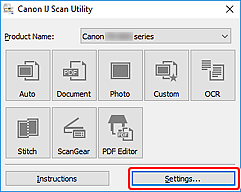
Ще се появи диалоговият прозорец „Настройки“.
-
Щракнете върху Фото сканиране (Photo Scan).
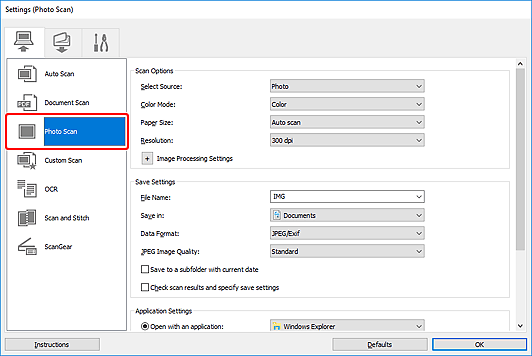
-
Изберете Прилагане към имейл (Attach to e-mail) в Настройки на приложения (Application Settings), след което изберете имейл клиент.
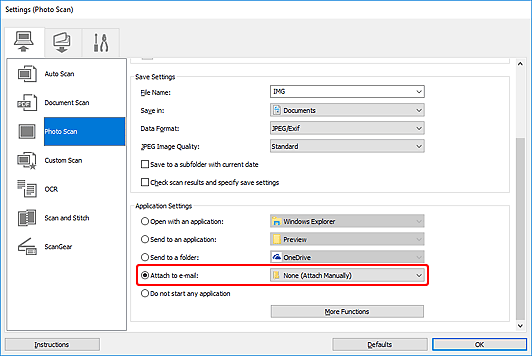
 Забележка
Забележка- Можете да добавяте имейл клиенти, които да използвате за прикачените файлове, от падащото меню.
- Ако е избрано Няма (ръчно прилагане) (None (Attach Manually)), прикачете ръчно сканираните и записани изображения към дадено имейл съобщение.
-
Щракнете върху OK.
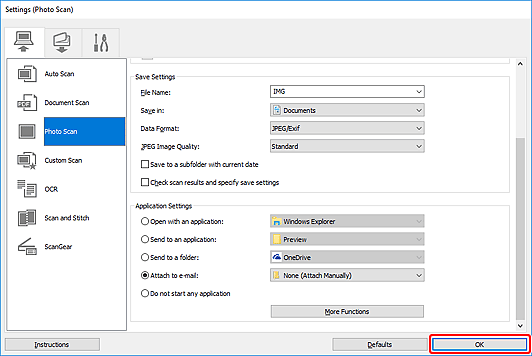
Ще се появи основният екран на IJ Scan Utility.
 Забележка
Забележка-
Вижте страниците по-долу за подробни данни относно елементите за настройка в диалоговият прозорец „Настройки“.
-
-
Щракнете върху Фото (Photo).
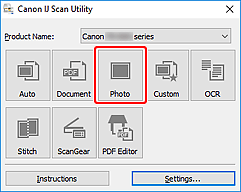
Сканирането ще започне.
Когато сканирането завърши, указаният имейл клиент се стартира и изображенията ще се прикачат към ново съобщение.
 Забележка
Забележка- За отмяна на сканирането щракнете върху Отказ (Cancel).
- Сканираните изображения се записват в зависимост от настройките, зададени в диалоговия прозорец „Настройки“.
- Ако в квадратчето Проверете резултатите от сканирането и задайте настройки за запазване (Check scan results and specify save settings) в диалоговия прозорец Настройки се постави отметка, се показва диалоговият прозорец Настройки на запаметяване. След като зададени опциите за записване и щракнете върху OK, сканираните изображения се записват и автоматично се прикачат към ново съобщение в указания имейл клиент.
-
Укажете получателя, въведете заглавието и съобщението, след което изпратете имейл съобщението.
За настройки на имейла вж. ръководството за вашия имейл клиент.

